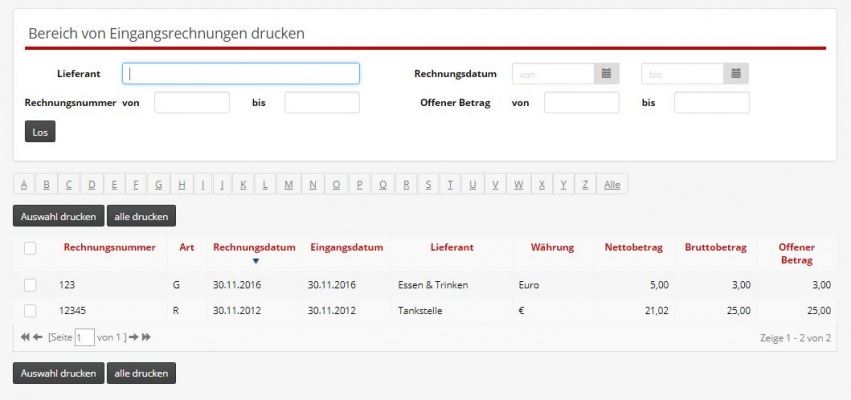Seite: Finanzen / Eingangsrechnungen drucken
Aus bmWiki
Admin (Diskussion | Beiträge) |
Admin (Diskussion | Beiträge) |
||
| Zeile 8: | Zeile 8: | ||
|style="width: 60em;background-color: #F3E7CE" |'''Hinweis''' | |style="width: 60em;background-color: #F3E7CE" |'''Hinweis''' | ||
Es werden nur die Eingangsrechnungen/-gutschriften angezeigt, bei denen das eingescannte Rechnungsdokument als PDF hinterlegt wurde. | Es werden nur die Eingangsrechnungen/-gutschriften angezeigt, bei denen das eingescannte Rechnungsdokument als PDF hinterlegt wurde. | ||
| + | |} | ||
| + | |||
| + | {|class="wikitable" | ||
| + | |- | ||
| + | |style="width: 60em;background-color: #F3E7CE" |'''Hinweis''' | ||
| + | Sofern sich unter den zu druckenden Eingangsrechnungen welche befinden, deren PDF-Dokumente schreibgeschützt sind, so könenn diese nicht mit gedruckt werden. Es erscheint eine entsprchende Meldung mit dem Hinweis, um welche Rechnung(en) es sich handelt. Um solche Rechnungen doch mit zu drucken, entfernen Sie bitte den Schreibschutz und laden das geänderte Dokument erneut hoch. Zum Entfernen eines Schreibschutzes beiPDF-Dokumenten gibt es einige Programme und auch Onine-Seiten. | ||
|} | |} | ||
Aktuelle Version vom 20. September 2018, 10:05 Uhr
Mit dieser Funktion können alle bereits als PDF-Dokumente hinterlegten Eingangsrechnungen/-gutschriften gedruckt werden. Es wird ein einzelnes PDF-Dokument erstellt, dass die PDF-Dokumente enthält.
| Hinweis
Es werden nur die Eingangsrechnungen/-gutschriften angezeigt, bei denen das eingescannte Rechnungsdokument als PDF hinterlegt wurde. |
| Hinweis
Sofern sich unter den zu druckenden Eingangsrechnungen welche befinden, deren PDF-Dokumente schreibgeschützt sind, so könenn diese nicht mit gedruckt werden. Es erscheint eine entsprchende Meldung mit dem Hinweis, um welche Rechnung(en) es sich handelt. Um solche Rechnungen doch mit zu drucken, entfernen Sie bitte den Schreibschutz und laden das geänderte Dokument erneut hoch. Zum Entfernen eines Schreibschutzes beiPDF-Dokumenten gibt es einige Programme und auch Onine-Seiten. |
Bei Aufruf der Funktion erhalten Sie eine Suchmaske, in der Sie nach vorgegebenen Suchkriterien nach Rechnungen suchen können. Sie haben hier diverse Suchmöglichkeiten: Rechnungen eines bestimmten Lieferanten, nach Rechnungsnummern, nach Rechnungsdatum oder nach offenen Beträgen. Klicken Sie auf "Los" werden Ihnen alle Rechnungen/Gutschriften angezeigt, die die eingegebenen Auswahlkriterien erfüllen und bei denene das Rechnungsdokument als PDF hinterlegt wurde.
Sie haben nun zwei Möglichkeiten. Entweder Sie verschicken alle angezeigten Rechnungen, indem Sie auf alle drucken drücken, oder Sie wählen links einige Rechnungen/Gutschriften aus und betätigen dann die Schaltfläche Auswahl drucken.
Haben Sie die Druckfunktion gestartet, wird ein einziges großes PDF-Dokument erstellt, welches alle ausgewählten Rechnungsdokumente enthält. Haben Sie Ihren Internet-Browser entsprechend eingerichtet, wird dieses entweder vom Browser heruntergeladen oder sofort mit einem PDF-Reader geöffnet. Von dem PDF-Reader heraus können Sie dann dieses Dokument mit allen Rechnung drucken.